
时间:2021-03-07 16:41:06 来源:www.win10xitong.com 作者:win10
一些用户在使用系统的时候遇到过win10系统怎么清理注册表的问题,但是我们不需要惊慌,要是遇到了win10系统怎么清理注册表问题我们就一起来学习解决他的方法。有人问了,我没有任何电脑基础,我该怎么解决呢?小编这里提供一个解决步骤:1、打开win10系统电脑之后,按"WIN+R"组合键,接着在打开的运行窗口中输入"regedit"点击确定按钮,系统就会打开注册表编辑器。2、接着点击菜单栏上的"编辑" - "查找"就搞定了。简单的一个概要可能很多用户还是没有明白,下面我们就具体说说win10系统怎么清理注册表的详尽操作法子。
推荐系统下载:笔记本Win10纯净版
方法1:手动清洁
1.打开win10系统计算机后,按下组合键“WIN R”,然后在打开的运行窗口中输入“regedit”,点击确定按钮,系统将打开注册表编辑器。
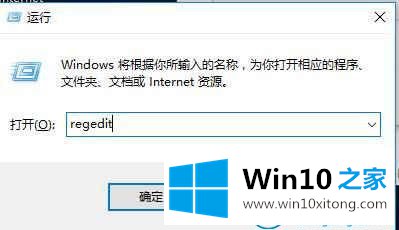
2.然后单击菜单栏上的“编辑”-“查找”。
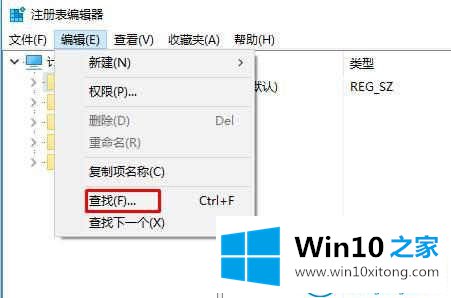
3.输入我们要查找的数据的名称,可以是软件名,也可以是文件名,找到后删除。
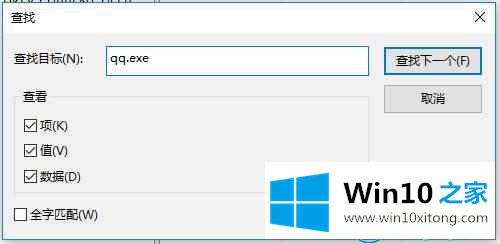
4.直到删除完成。但是需要注意的是,手动删除是有风险的,所以在删除之前一定要备份注册表。
方法2:软件清理
5.边肖以金山卫士为例。点击打开主界面——‘垃圾清理’——‘清理注册表’,开始扫描清理。这种方法简单易操作,非常适合电脑白操作。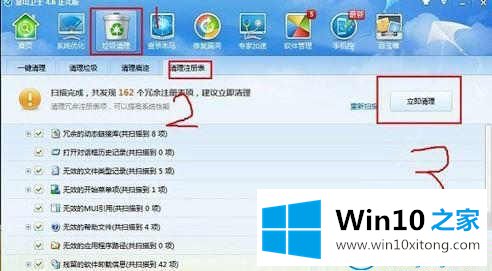
这是如何清理win10边肖之家带来的Win10系统注册表残留数据。
对于win10系统怎么清理注册表的问题大家是不是根据小编在上文提供的方法步骤完美的解决了呢?欢迎大家给小编进行留言。